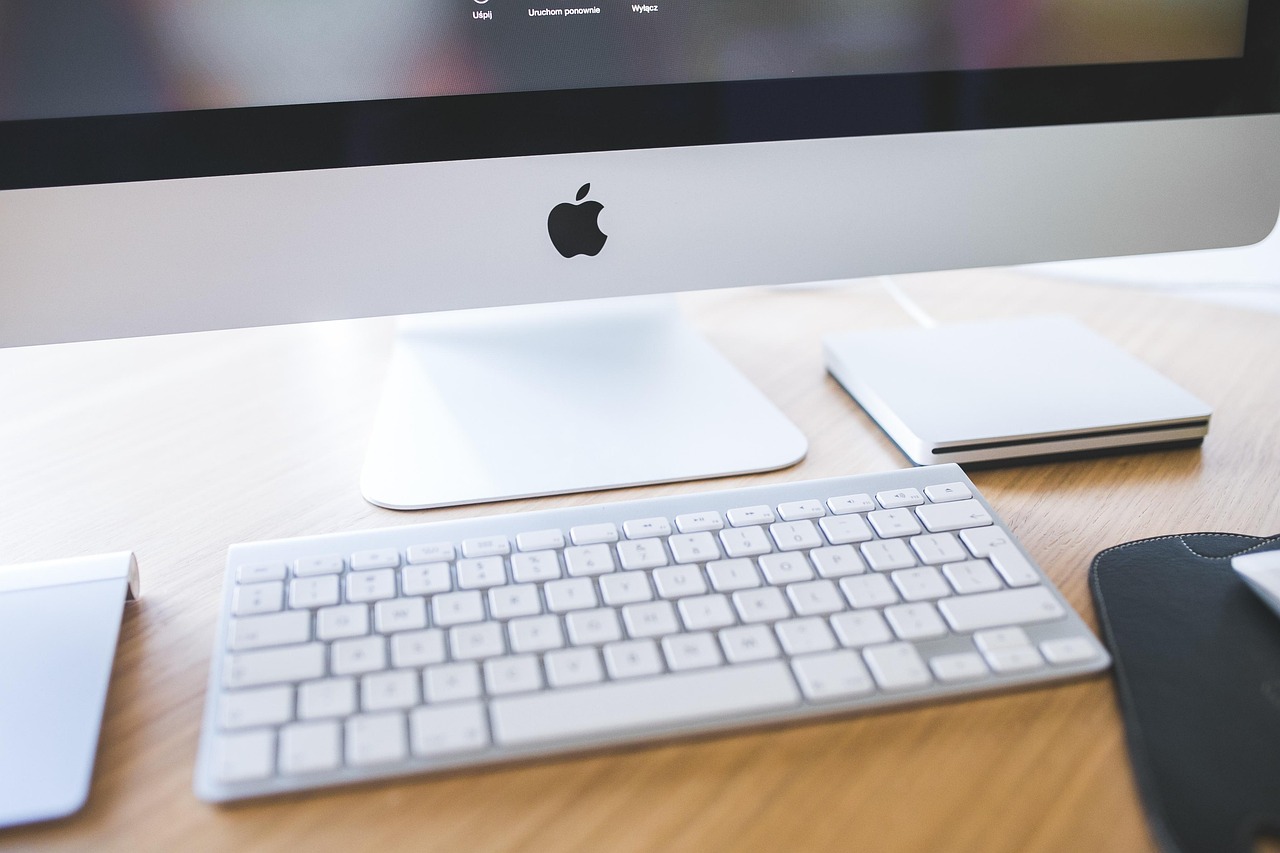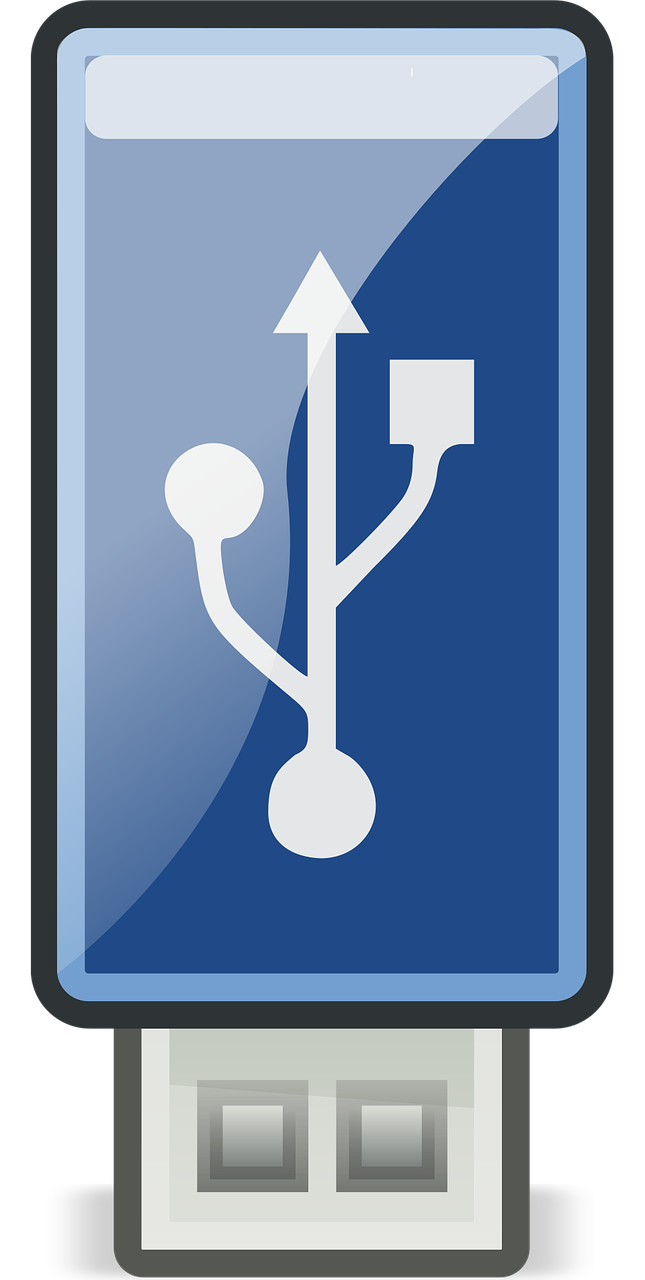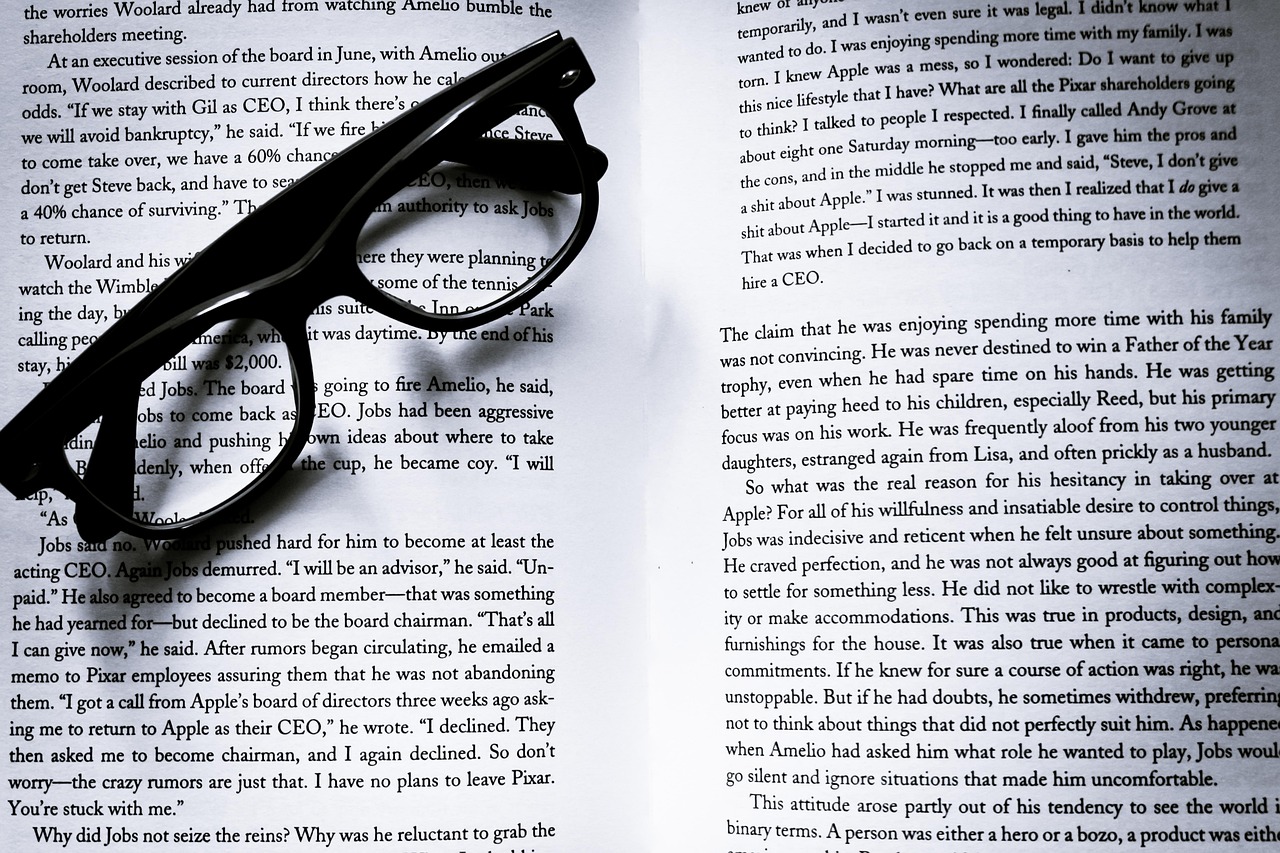在互联网时代,我们每天都要面对大量的信息,无论是新闻资讯、学术论文还是娱乐内容,大部分都是通过网页的形式呈现给我们的,有时候我们会遇到网页字体过小的问题,这不仅影响了阅读体验,还可能对视力造成不良影响,幸运的是,解决这个问题并不难,本文将介绍三种简单有效的方法,帮助你在不同设备和浏览器上调整网页字体大小,让阅读更加舒适。
方法一:使用浏览器内置功能调整字体大小
大多数现代浏览器都内置了调整网页字体大小的功能,这些功能通常非常容易使用,只需几个简单的步骤即可完成设置,下面以几种主流浏览器为例,介绍如何调整字体大小:
1. Google Chrome
临时调整:按住Ctrl 键(Windows/Linux)或Cmd 键(Mac),同时滚动鼠标滚轮,可以即时放大或缩小网页。
永久设置:
- 打开 Chrome 浏览器。
- 点击右上角的三个点图标,打开设置菜单。
- 选择“设置”。
- 在“外观”部分,找到“字体大小”选项。
- 从下拉菜单中选择你需要的字体大小。
2. Mozilla Firefox
临时调整:按住Ctrl 键(Windows/Linux)或Cmd 键(Mac),同时滚动鼠标滚轮,可以即时放大或缩小网页。
永久设置:
- 打开 Firefox 浏览器。
- 点击右上角的三条横线图标,打开菜单。
- 选择“设置”。
- 在“常规”部分,找到“语言和外观”。
- 点击“高级”按钮,在“字体与颜色”标签下,可以调整字体大小。
3. Microsoft Edge
临时调整:按住Ctrl 键(Windows/Linux)或Cmd 键(Mac),同时滚动鼠标滚轮,可以即时放大或缩小网页。
永久设置:
- 打开 Edge 浏览器。
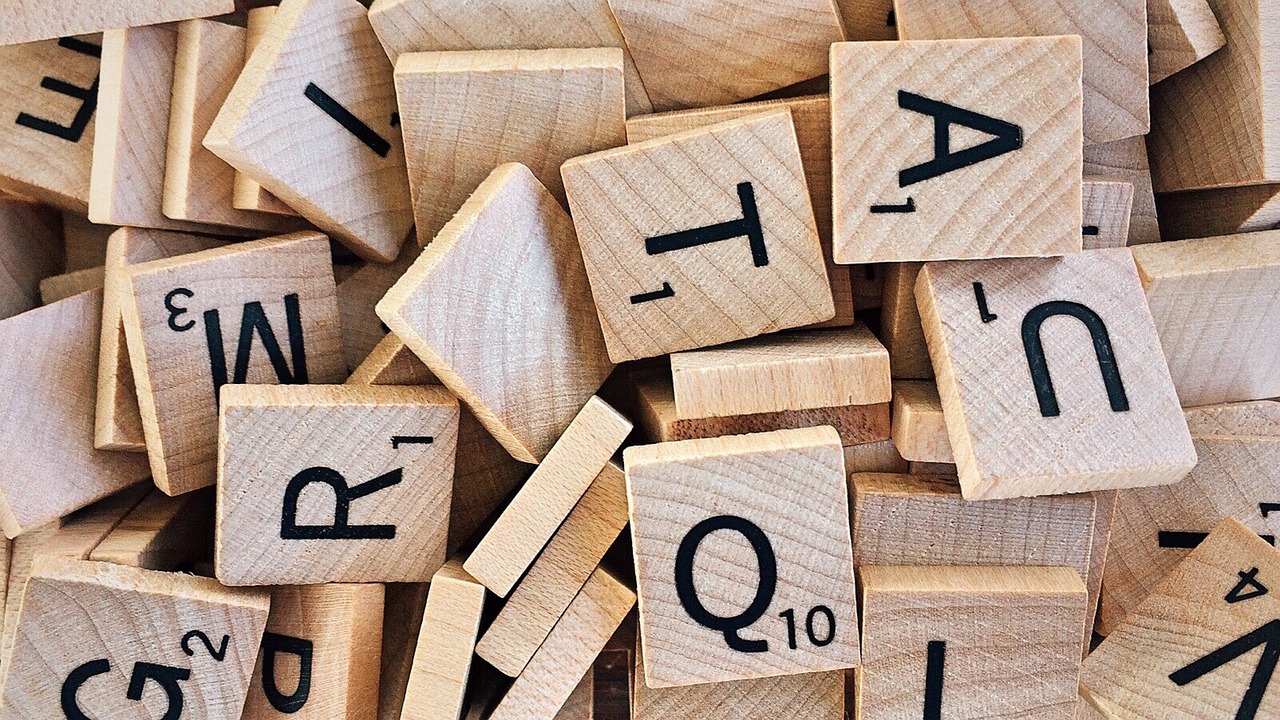
- 点击右上角的三个点图标,打开设置菜单。
- 选择“设置”。
- 在“外观”部分,找到“字体大小”选项。
- 从下拉菜单中选择你需要的字体大小。
4. Safari
临时调整:按住Cmd 键,同时按下+ 键放大网页,按Cmd 和 键缩小网页。
永久设置:
- 打开 Safari 浏览器。
- 点击屏幕左上角的“Safari”菜单,选择“偏好设置”。
- 在“高级”标签下,勾选“在地址栏中显示开发菜单”。
- 重新启动 Safari 后,点击顶部菜单栏的“开发”菜单,选择“用户样式表”,然后选择“编辑用户样式表”。
- 在弹出的文本编辑器中,输入以下 CSS 代码来调整字体大小:
body {
font-size: 18px !important;
}- 保存文件并关闭编辑器。
方法二:使用浏览器扩展程序
如果你经常需要调整多个网站的字体大小,或者希望有更多的自定义选项,可以考虑安装一些专门的浏览器扩展程序,这些扩展程序不仅可以调整字体大小,还可以改变字体样式、背景颜色等,提供更加个性化的阅读体验。
1. Font Changer for Chrome

- 访问 Chrome Web Store,搜索“Font Changer”。
- 点击“添加到 Chrome”按钮,安装扩展程序。
- 安装完成后,点击浏览器右上角的扩展程序图标,选择“Font Changer”。
- 在弹出的设置界面中,选择你需要的字体大小、字体样式等选项。
2. Font Size Increase for Firefox
- 访问 Firefox Add-ons 网站,搜索“Font Size Increase”。
- 点击“添加到 Firefox”按钮,安装扩展程序。
- 安装完成后,点击浏览器右上角的扩展程序图标,选择“Font Size Increase”。
- 在弹出的设置界面中,选择你需要的字体大小。
方法三:使用操作系统自带的功能
除了浏览器本身提供的功能外,操作系统也提供了调整字体大小的选项,这对于那些希望在所有应用程序中统一字体大小的用户来说非常有用。
1. Windows
- 打开“设置”应用。
- 选择“系统” > “显示”。
- 在“缩放与布局”部分,调整“更改文本、应用和其他项目的大小”滑块。
- 重启电脑使设置生效。

2. macOS
- 打开“系统偏好设置”。
- 选择“显示器”。
- 在“显示”标签下,选择“缩放”。
- 选择合适的分辨率,使字体看起来更大。
3. Android
- 打开“设置”应用。
- 选择“显示” > “字体大小”。
- 从下拉菜单中选择你需要的字体大小。
4. iOS
- 打开“设置”应用。
- 选择“显示与亮度” > “文字大小”。
- 拖动滑块调整字体大小。
网页字体太小确实会影响阅读体验,但通过上述方法,你可以轻松地调整字体大小,让阅读变得更加舒适,无论你是使用哪种浏览器或操作系统,总有一种方法适合你,希望本文能帮助你解决这个问题,享受更加愉悦的上网体验!
如果你还有其他关于浏览器或操作系统使用的疑问,欢迎留言讨论,我会尽力为你解答。